Содержание
Я уже некоторое время использую Galaxy Watch с Note 9, и они отлично работают со смартфонами Samsung. При этом умные часы на базе ОС Tizen также совместимы с большинством других смартфонов, включая iPhone. Давайте посмотрим, как подключить Galaxy Watch к Android и iPhone.
Сопряжение Galaxy Watch с Android
Вам необходимо загрузить приложение Галактика носимая на свой Android. Приложение необходимо не только для сопряжения часов, но и для добавления приложений, циферблатов и управления контентом о здоровье и фитнесе.
После установки приложения вам необходимо войти в него. Если вы еще не создали учетную запись, вы можете нажать Создать учетную запись, чтобы создать ее. Это займет максимум 5 минут.
Приложение поможет вам выполнить сопряжение часов с телефоном через Bluetooth. Убедитесь, что Bluetooth на вашем Android включен
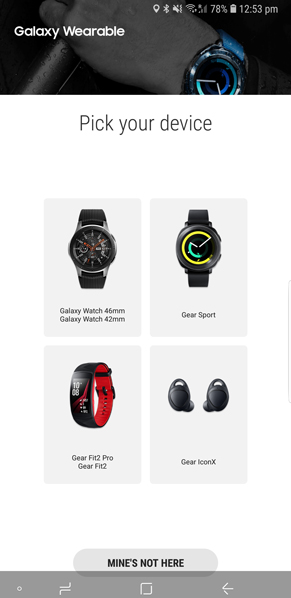
Теперь, когда вы вошли в приложение, вы готовы подключить часы к приложению.Включите часы Galaxy, нажав кнопку питания в правом нижнем углу. и как только часы загрузятся, вы увидите следующий экран.
На смартфоне и на часах будет мигать экран с кодом сопряжения, когда приложение автоматически обнаружит ваши часы, и вы сможете нажать на значок галочки, чтобы начать сопряжение.
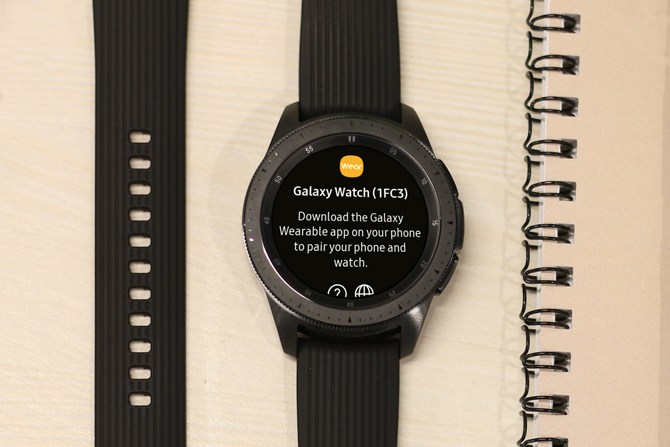
Примите запрос на обоих устройствах и расслабьтесь. При первом подключении требуется несколько минут, поскольку на часы загружаются все необходимые обновления и приложения.
После завершения обновления часов они готовы, и вы можете использовать их, чтобы определять время, измерять частоту сердечных сокращений, уровень стресса, активность, физические упражнения и многое другое.
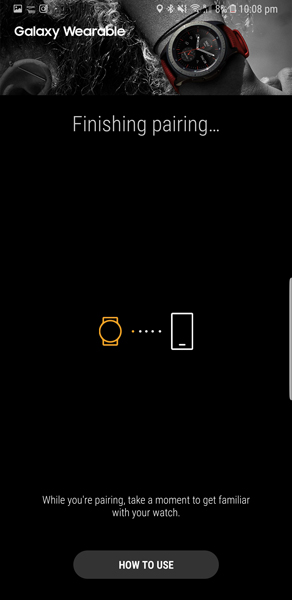
Сопряжение Galaxy Watch с iPhone
Galaxy Watch, в отличие от Apple Watch , работает как с Android, так и с iOS. Вы можете подключить их к iPhone и использовать как обычные умные часы или даже замену Apple Watch.
Если вы использовали часы Galaxy с другим устройством, вам придется выполнить на часах сброс настроек до заводских настроек, чтобы выполнить сопряжение их с iPhone. Для этого перейдите на Galaxy Watch, нажмите Настройки >Информация о Gear >Сбросить настройки Gear, а затем выберите, какой сброс выполнить.
Для начала нам понадобится приложение на iPhone, которое будет сопровождать часы. Приложение для iPhone немного отличается, и мы загрузим его с Магазин приложений .
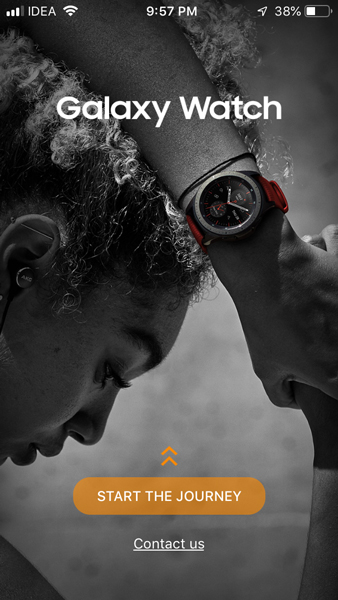
После загрузки приложения вам необходимо войти в приложение, используя адрес электронной почты или телефон. Если у вас еще нет зарегистрированного идентификатора, вы можете создать его, нажав кнопку создания учетной записи.
После создания учетной записи войдите в нее и включите Galaxy Watch. Приложение автоматически распознает часы поблизости и предложит вам установить соединение.
Приложение предложит вам предоставить ряд разрешений. Нажмите Разрешить.
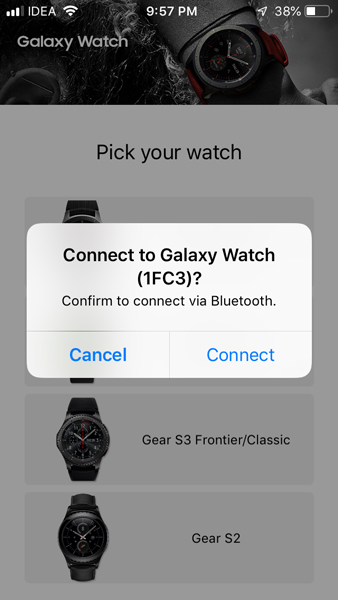
Предоставьте разрешение на обоих устройствах и позвольте приложению сопряжиться с часами. Это займет несколько минут, поскольку будут обновлены и установлены необходимые приложения. После обновления часов все будет готово, и вы сможете использовать часы для совершения и приема звонков, чтения текстовых сообщений и уведомлений, а также установки приложений.
Galaxy Watch с iPhone – ограничения
Из-за ограничений экосистемы Apple некоторые функции вы не сможете использовать на iPhone. На данный момент вот лишь некоторые из них, которые я заметил.
- Функции, доступные только на устройствах Samsung, такие как Samsung Pay, не будут работать на iPhone.
- Вы не можете экспортировать скриншоты часов на iPhone.
- Функции S Health, такие как просмотр карты, не работают на iOS.
- Ответ на электронную почту и текстовые сообщения не работал на iPhone
За исключением этих незначительных ограничений, Galaxy Watch работают с обеими экосистемами и немного лучше на Android. Если у вас есть Galaxy Watch и возникли проблемы с их сопряжением со смартфоном, прокомментируйте свой вопрос ниже.
Читайте также: Как делать снимки экрана на Samsung Galaxy Watch и Gear S3
